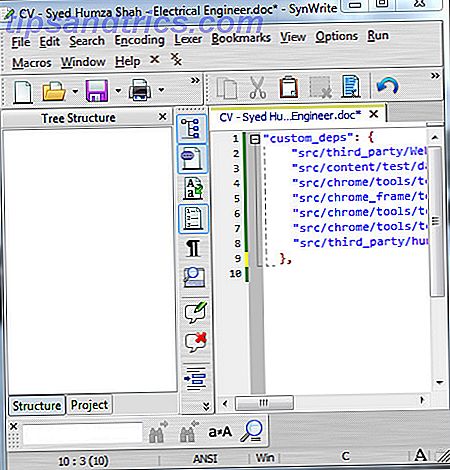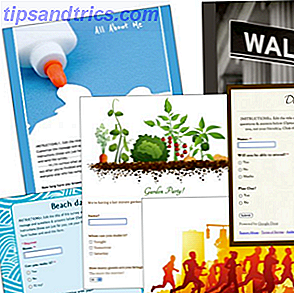Η διαχείριση του χώρου αποθήκευσης ενός υπολογιστή ήταν πάντα μια πρόκληση. Η προσθήκη βιβλιοθηκών από την Microsoft στα Windows έχει διευκολύνει με κάποιο τρόπο την οργάνωση, αλλά αυτό το σημαντικό χαρακτηριστικό δεν είναι αυτονόητο και η χρήση της για να ξεπεραστούν ορισμένες από τις αδυναμίες των Windows 8 απαιτεί συγκεκριμένες γνώσεις. Εδώ είναι όλα όσα πρέπει να ξέρετε για να αξιοποιήσετε στο έπακρο τις βιβλιοθήκες.
Τι είναι οι Βιβλιοθήκες;
Οι βιβλιοθήκες, οι οποίες εισήχθησαν στα Windows 7, είναι εικονικοί φάκελοι. Μοιάζουν με φακέλους και ενεργούν σαν φακέλους, αλλά τα αρχεία σε αυτά δεν βρίσκονται στην ίδια την βιβλιοθήκη. Κατά μία έννοια, λοιπόν, μια βιβλιοθήκη είναι πραγματικά μια συλλογή συντομεύσεων σε φακέλους, όλα σε μια ενιαία, εύκολα προσβάσιμη περιοχή.
Το πλεονέκτημα μιας βιβλιοθήκης είναι η δυνατότητα να οργανώνετε αρχεία κατά τρόπο που να έχει νόημα για εσάς, αντί για έναν τρόπο που έχει νόημα σε έναν υπολογιστή. Ας υποθέσουμε ότι έχετε φωτογραφίες και ταινίες από πρόσφατες διακοπές. Από προεπιλογή, τα προγράμματα που χρησιμοποιείτε για την αποθήκευση ή την επεξεργασία τους προτιμούν να τα αποθηκεύουν σε συγκεκριμένους φακέλους φωτογραφιών και βίντεο. Με μια βιβλιοθήκη μπορείτε να αποθηκεύσετε τα αρχεία σε αυτές τις θέσεις, αλλά στη συνέχεια να τα οργανώσετε και σε μια βιβλιοθήκη My Vacation, χωρίς να πάρετε το πρόβλημα της πραγματικής μετακίνησης αρχείων.
Εύρεση Βιβλιοθηκών
Οι βιβλιοθήκες βρέθηκαν εύκολα στο αριστερό παράθυρο του Windows Explorer Διασκέδαση και χρήσιμες εναλλακτικές λύσεις Για την Εξερεύνηση των Windows Διασκέδαση και χρήσιμες εναλλακτικές λύσεις για την Εξερεύνηση των Windows Ο Windows Explorer - τώρα γνωστός ως File Explorer στα Windows 8 - αποτελεί τον υποστηρικτή της επιφάνειας εργασίας των Windows. Ανεξάρτητα από το πόσες εναλλακτικές εφαρμογές χρησιμοποιούνται τα Windows tweakers, οι περισσότεροι άνθρωποι φαίνεται να εμμένουν στην ... Διαβάστε περισσότερα στα Windows 7 και τα Windows 8. Για κάποιο λόγο, ωστόσο, η Microsoft τους απέσυρε από το παράθυρο αυτό στα Windows 8.1. Εξακολουθούν να υπάρχουν και μπορούν να βρεθούν ανοίγοντας το File Explorer και στη συνέχεια προβάλλοντας τον κατάλογο Desktop, αν και δεν εμφανίζονται πραγματικά στην επιφάνεια εργασίας.
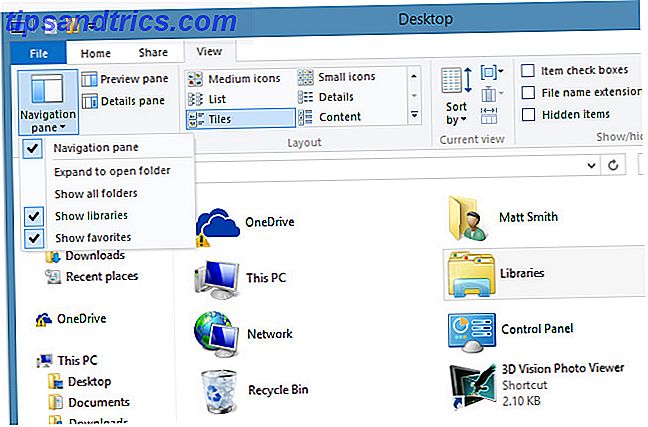
Μπορείτε να προσθέσετε τις βιβλιοθήκες πίσω στο File Explorer, αν θέλετε, πατώντας την καρτέλα Προβολή και μετά πατώντας το παράθυρο περιήγησης. Στο αναπτυσσόμενο πλαίσιο που ανοίγει πατήστε " Εμφάνιση βιβλιοθηκών " και είστε πίσω στην επιχείρηση. Εναλλακτικά, μπορείτε να κάνετε ορατές μόνο ορισμένες βιβλιοθήκες κάνοντας δεξί κλικ στη βιβλιοθήκη και ανοίγοντας Ιδιότητες . Στη συνέχεια, ελέγξτε το πλαίσιο " Εμφανίζεται στο παράθυρο πλοήγησης " κοντά στο κάτω μέρος του παραθύρου που προκύπτει.

Ένας άλλος τρόπος για να γίνει πιο ορατός είναι η προσθήκη τους στη γραμμή εργασιών ή στην επιφάνεια εργασίας. Για να τα προσθέσετε στη γραμμή εργασιών, απλά κάντε δεξί κλικ στη βιβλιοθήκη και μετά πατήστε " Pin to start. "Αντί να δημιουργήσετε ένα εικονίδιο επιφάνειας εργασίας, κάντε δεξί κλικ και στη συνέχεια" Δημιουργία συντόμευσης. "Τοποθετήστε τη συντόμευση που προκύπτει στην επιφάνεια εργασίας σας.
Διαχείριση Βιβλιοθηκών
Κάθε βιβλιοθήκη αποτελείται από διάφορες τοποθεσίες, οι οποίες είναι ο φάκελος ή οι φάκελοι που η βιβλιοθήκη συγκεντρώνει από προεπιλογή. Τα Windows έρχονται με τέσσερις βασικές βιβλιοθήκες. Έγγραφα, Μουσική, Εικόνες και Βίντεο. Όπως μπορείτε να περιμένετε, οι θέσεις καθεμιάς αντιστοιχούν στους ίδιους φακέλους κάτω από το λογαριασμό χρήστη. Αυτές οι βιβλιοθήκες συνδέονται επίσης με τους αντίστοιχους φακέλους του OneDrive 5 Έξυπνοι τρόποι για να προσαρμόσετε και να βελτιώσετε το OneDrive στα Windows 8.1 5 Έξυπνοι τρόποι για να προσαρμόσετε και να βελτιώσετε το OneDrive στα Windows 8.1 Το OneDrive μπορεί να είναι μια ευλογία ή μια κατάρα. Είναι βαθιά ενσωματωμένη στα Windows 8.1. Θα θελήσετε είτε να το αξιοποιήσετε στο έπακρο είτε να το απενεργοποιήσετε τελείως. Μπορούμε να βοηθήσουμε και με τους δύο. Διαβάστε περισσότερα αν έχετε συνδεθεί στα Windows με τον λογαριασμό σας στη Microsoft 5 Συμβουλές ασφαλείας που πρέπει να λάβετε υπόψη κατά τη χρήση ενός λογαριασμού της Microsoft 5 Συμβουλές ασφαλείας που πρέπει να λάβετε υπόψη κατά τη χρήση ενός λογαριασμού της Microsoft Δεν μπορείτε να χρησιμοποιήσετε μεγάλο μέρος της νέας διεπαφής χρήστη των Windows 8 χωρίς λογαριασμό Microsoft. Ο λογαριασμός στον οποίο συνδεθείτε στον υπολογιστή σας είναι πλέον ένας λογαριασμός στο διαδίκτυο. Αυτό δημιουργεί ανησυχίες για την ασφάλεια. Διαβάστε περισσότερα .
Μπορείτε να διαχειριστείτε τους φακέλους που συσσωρεύονται αυτόματα στη βιβλιοθήκη χρησιμοποιώντας τα κουμπιά " Προσθαφαίρεση" και " Αφαίρεση " και λειτουργούν όπως αναμένεται. Κάνοντας κλικ στην επιλογή Προσθήκη ανοίγει ένα παράθυρο "Εξερεύνηση αρχείων", ώστε να μπορείτε να βρείτε το φάκελο που θέλετε, ενώ η επιλογή Κατάργηση αφαιρεί αμέσως ένα φάκελο από τη βιβλιοθήκη.

Λιγότερο εμφανές είναι τα πλήκτρα " Ρύθμιση αποθηκευτικού χώρου " και " Ρύθμιση δημόσιας τοποθεσίας αποθήκευσης ". Αυτά τα κουμπιά υπαγορεύουν την αποθήκευση αρχείων όταν ένας χρήστης αποθηκεύει ένα αρχείο σε μια βιβλιοθήκη. Θυμηθείτε ότι οι βιβλιοθήκες είναι εικονικοί φάκελοι - δεν αντιστοιχούν στην πραγματικότητα σε μια ενιαία διαδρομή σκληρού δίσκου. Επομένως, η επιλογή " set save location " ( Αποθήκευση θέσης αποθήκευσης ) αποφασίζει πού στο σκληρό σας δίσκο καταλήγει ένα αρχείο που έχει αποθηκευτεί σε μια βιβλιοθήκη. Η δημόσια τοποθεσία αποθήκευσης, εν τω μεταξύ, αποφασίζει πού το αρχείο καταλήγει αν άλλος χρήστης στον υπολογιστή σας ή στην οικιακή ομάδα αποθηκεύσει ένα αρχείο στη βιβλιοθήκη. Μπορείτε να αντιστοιχίσετε διαφορετικούς φακέλους για την τοποθεσία αποθήκευσης και την τοποθεσία δημόσιας αποθήκευσης, αλλά μπορείτε να αντιστοιχίσετε μόνο ένα φάκελο σε κάθε.
Μπορείτε επίσης να επιλέξετε τον τύπο αρχείου που έχει βελτιστοποιηθεί μια βιβλιοθήκη. Αυτό επηρεάζει μόνο τις επιλογές που εμφανίζονται όταν ταξινομείτε τα αρχεία. Εάν επιλέγετε βίντεο, για παράδειγμα, θα μπορείτε να τακτοποιήσετε κατά μήκος, και αν επιλέξετε έγγραφα μπορείτε να κανονίσετε από συγγραφέα. Υπάρχει επίσης μια επιλογή "γενικά αρχεία" για βιβλιοθήκες που δεν θα στοχεύουν σε συγκεκριμένο τύπο αρχείου.
Προσθήκη αρχείων σε βιβλιοθήκη
Μπορείτε να προσθέσετε επιλεγμένους φακέλους σε μια βιβλιοθήκη απλά κάνοντας δεξί κλικ, πατώντας " Συμπεριλάβετε στη βιβλιοθήκη " και στη συνέχεια επιλέγοντας οποιαδήποτε βιβλιοθήκη προτιμάτε. Η προσθήκη ενός φακέλου σε μια βιβλιοθήκη προσθέτει όλα τα αρχεία μέσα σε αυτήν. Δεν μπορείτε, δυστυχώς, να προσθέσετε μεμονωμένα αρχεία σε μια βιβλιοθήκη.

Τα αρχεία μπορούν επίσης να προστεθούν με το κουμπί Εύκολη πρόσβαση στην καρτέλα Αρχική σελίδα της κορδέλας εξερευνητών αρχείων κατά την προβολή ενός φακέλου. Αυτό θα παρέχει ένα μενού περιβάλλοντος που περιλαμβάνει την επιλογή " Συμπερίληψη σε βιβλιοθήκη". "Το χτύπημα θα προσθέσει το φάκελο στη βιβλιοθήκη της επιλογής σας.
Προσθήκη μιας βιβλιοθήκης
Δεν υπάρχει πολλά για την προσθήκη μιας νέας βιβλιοθήκης. Απλώς πηγαίνετε στις Βιβλιοθήκες, κάντε δεξί κλικ και κενό διάστημα και πατήστε Νέα -> Βιβλιοθήκη . Μπορείτε να επεξεργαστείτε τη βιβλιοθήκη όπως και οποιαδήποτε από τις προεπιλογές και θα πρέπει, επειδή δεν έχει επιλεγεί προεπιλεγμένος φάκελος.
Εναλλακτικά, μπορείτε να δημιουργήσετε μια βιβλιοθήκη απευθείας από το μενού περιβάλλοντος " Συμπεριλάβετε στη βιβλιοθήκη " που αναφέρεται παραπάνω.
Προσθέτοντας μόνιμα εξωτερικούς δίσκους
Οι βιβλιοθήκες είναι πολύ ευέλικτες. Μπορούν να χρησιμοποιηθούν για να προσθέσετε όχι μόνο φακέλους στον σκληρό σας δίσκο, αλλά και φακέλους σε συνδεδεμένους εξωτερικούς δίσκους. Η εξωτερική μονάδα δίσκου δεν είναι αναγνωρισμένη; Αυτό είναι πώς να το διορθώσετε στα εξωτερικά συστήματα δίσκου των Windows που δεν αναγνωρίζονται; Αυτό είναι το πώς να το διορθώσετε στα Windows Η συσκευή USB μπορεί να μην αναγνωρίζεται λόγω ζητημάτων κατάτμησης, χρησιμοποιώντας λάθος σύστημα αρχείων, νεκρές θύρες USB, ζητήματα προγραμμάτων οδήγησης στα Windows ή νεκρό δίσκο. Διαβάστε περισσότερα . Αυτό είναι αναμφισβήτητα το πιο χρήσιμο χαρακτηριστικό τους, καθώς σημαίνει ότι μπορείτε εύκολα να ταξινομήσετε τα αρχεία σε μια εξωτερική μονάδα μαζί με άλλα αρχεία στον εσωτερικό σκληρό σας δίσκο, αντί να τα επισκέπτεστε μεμονωμένα.

Μπορείτε να προσθέσετε μια βιβλιοθήκη από μια εξωτερική πηγή χρησιμοποιώντας τις παραπάνω μεθόδους. Μόλις ολοκληρωθεί, οι εξωτερικοί φάκελοι θα εμφανιστούν ή θα εξαφανιστούν αυτόματα από τη βιβλιοθήκη, καθώς η μονάδα είναι συνδεδεμένη ή επανασυνδεθεί. Και επειδή η βιβλιοθήκη συσχετίζεται με την ίδια τη μονάδα δίσκου (ή με φακέλους σε αυτήν) και όχι με μεμονωμένα αρχεία, τα νέα αρχεία που προστίθενται στο φάκελο της βιβλιοθήκης θα εμφανίζονται αυτόματα την επόμενη φορά που θα συνδέσετε ξανά τη μονάδα δίσκου.
Για παράδειγμα, ας πούμε ότι προσθέτετε μια μονάδα δίσκου αντίχειρα με κάποια αρχεία του Word στη βιβλιοθήκη εγγράφων. Παίρνετε τη μονάδα δίσκου μαζί σας για να εργαστείτε, προσθέστε μερικά ακόμα αρχεία του Word και, στη συνέχεια, συνδέστε τη μονάδα δίσκου πίσω στο σπίτι. Όλα τα νέα έγγραφα εμφανίζονται αυτόματα στη βιβλιοθήκη σας χωρίς καμία επιπλέον ενέργεια.
Χρησιμοποιώντας τις Βιβλιοθήκες για να φτάσετε στο Μετρό
Αφαίρεση βιβλιοθηκών από την προεπιλεγμένη εξερεύνηση αρχείων Αναρωτιέστε γιατί τα Windows 8 δεν έχουν εφαρμογή Modern Explorer; Δοκιμάστε αυτά τα Wondering Γιατί τα Windows 8 δεν έχουν μια σύγχρονη εφαρμογή Explorer; Δοκιμάστε αυτά τα Windows 8 δεν συνοδεύονται από μια εφαρμογή Modern File Explorer, αναγκάζοντας τους χρήστες των tablet να καρφώσουν τους μικρούς στόχους στο παράθυρο του File Explorer στην επιφάνεια εργασίας. Αλλά αυτό είναι το Windows 8, όχι τα Windows XP ... Το παράθυρο Read More απέχει πολύ από την μοναδική περίεργη απόφαση που έλαβε η Microsoft με τα Windows 8 και 8.1. Μια άλλη παράδοξη είναι το γεγονός ότι ορισμένες εφαρμογές Metro (όπως η εφαρμογή "Πακέτα φωτογραφιών", για παράδειγμα) μπορούν να έχουν πρόσβαση μόνο σε αρχεία σε βιβλιοθήκες. Ναι - από προεπιλογή τα Windows 8.1 καθιστούν τις βιβλιοθήκες λιγότερο ορατές, αλλά είναι και ο μόνος τρόπος να οργανώσετε τις φωτογραφίες με την εφαρμογή των φωτογραφιών της Microsoft!
Αυτό είναι ενοχλητικό επειδή σημαίνει οποιαδήποτε κάμερα, κίνηση αντίχειρα ή κάρτα SD που συνδέετε Πώς να αυξήσετε το χώρο αποθήκευσης στα Windows 8.1 Συσκευές με κάρτες SD Πώς να αυξήσετε το χώρο αποθήκευσης στα Windows 8.1 Συσκευές με κάρτες SD Οι συσκευές Windows 8.1, ακόμη και τα tablet, είναι γεμάτες Υπολογιστές και συχνά υποστηρίζουν κάρτες SD. Είναι τέλεια για την αποθήκευση βιβλιοθηκών, αρχείων λήψης και αρχείων SkyDrive εξωτερικά. Θα σας δείξουμε πώς να χρησιμοποιήσετε καλύτερα το επιπλέον αποθηκευτικό χώρο. Το Read More in δεν θα έχει τα περιεχόμενά του από προεπιλογή σε πολλές εφαρμογές Metro. Ευτυχώς, όπως αναφέρθηκε στην προηγούμενη ενότητα, μπορείτε να προσθέσετε μια εξωτερική μονάδα δίσκου σε μια βιβλιοθήκη. Αυτός είναι ένας πολύ καλός τρόπος για να ξεφύγετε από τον περιορισμό μόνο για τη βιβλιοθήκη.
συμπέρασμα
Τώρα γνωρίζετε όλα όσα χρειάζεστε για να γίνετε οδηγός διαχείρισης αρχείων Δημιουργία εντολής από το χάος: 9 Μεγάλες ιδέες για τη διαχείριση των αρχείων του υπολογιστή σας Δημιουργία εντολής από το χάος: 9 μεγάλες ιδέες για τη διαχείριση των αρχείων του υπολογιστή σας Είναι απογοητευτικό δεν είναι όταν δεν μπορείτε να βρείτε αυτό το αρχείο; Όταν έχετε ψάξει σε κάθε φάκελο που μπορεί να φανταστεί στον υπολογιστή σας, και κατά κάποιο τρόπο χάθηκε ... .ή χειρότερα, διαγράφηκε. Τώρα, υπάρχουν εξαιρετικά εργαλεία αναζήτησης για τα Windows που ... Διαβάστε περισσότερα με τις βιβλιοθήκες των Windows. Χρησιμοποιείτε βιβλιοθήκες και αν ναι, νομίζετε ότι είναι η καλύτερη λύση διαχείρισης αρχείων; Ενημερώστε μας στα σχόλια!
Πιστωτική εικόνα: Andreas Praefcake